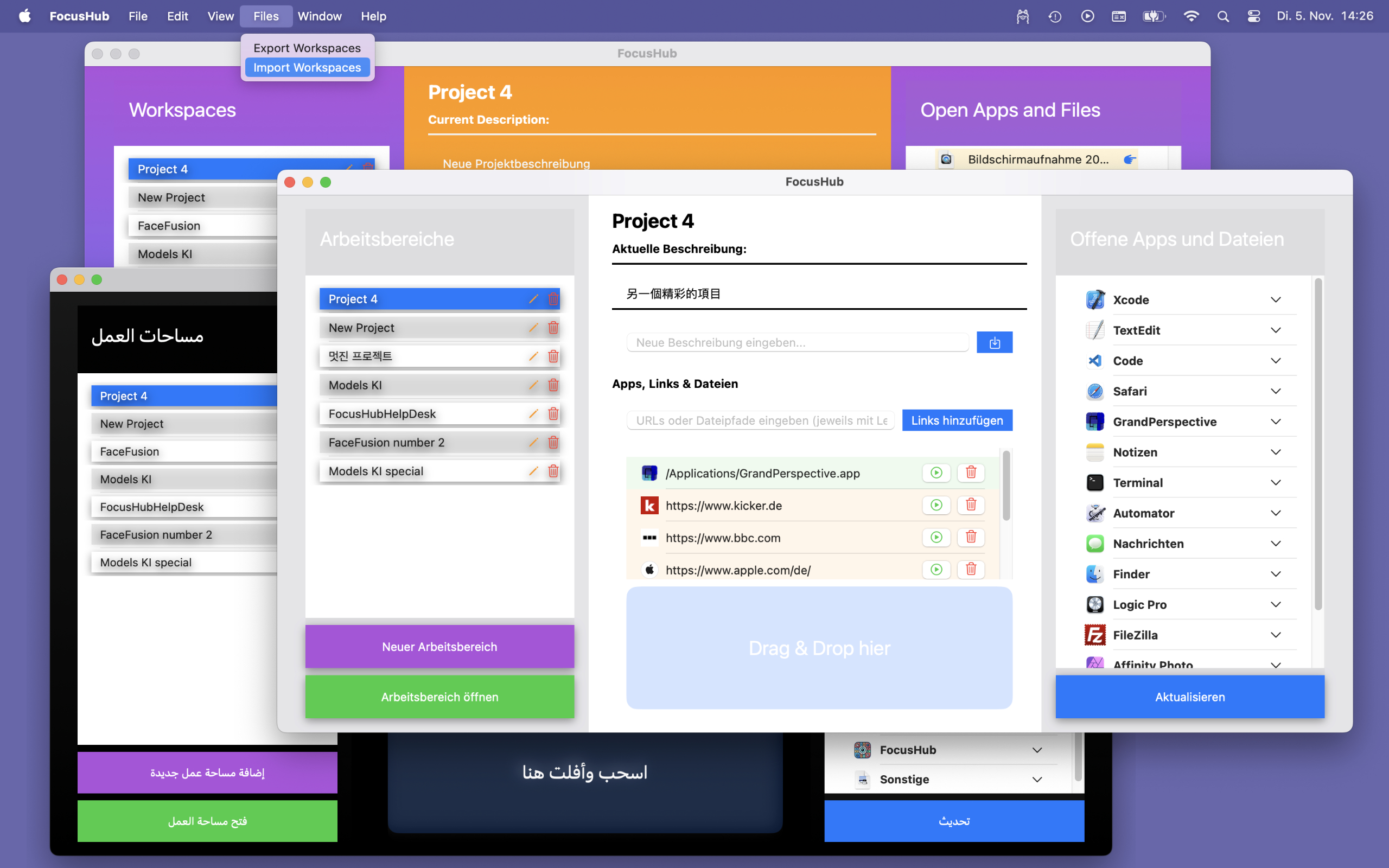Cos'è FocusHub?
FocusHub è un versatile gestore di spazi di lavoro progettato per aiutare gli utenti a gestire in modo efficiente applicazioni, cartelle, file e collegamenti web. L'obiettivo principale dell'app è ottimizzare i flussi di lavoro creando spazi di lavoro specifici che organizzano app, link, cartelle e file relativi a compiti o progetti particolari. Questi spazi di lavoro possono essere aperti con un solo clic.
L'applicazione è ideale per gli utenti che passano frequentemente da un progetto o compito all'altro. Aiuta a ridurre le distrazioni e a concentrarsi sugli strumenti e sui file rilevanti.
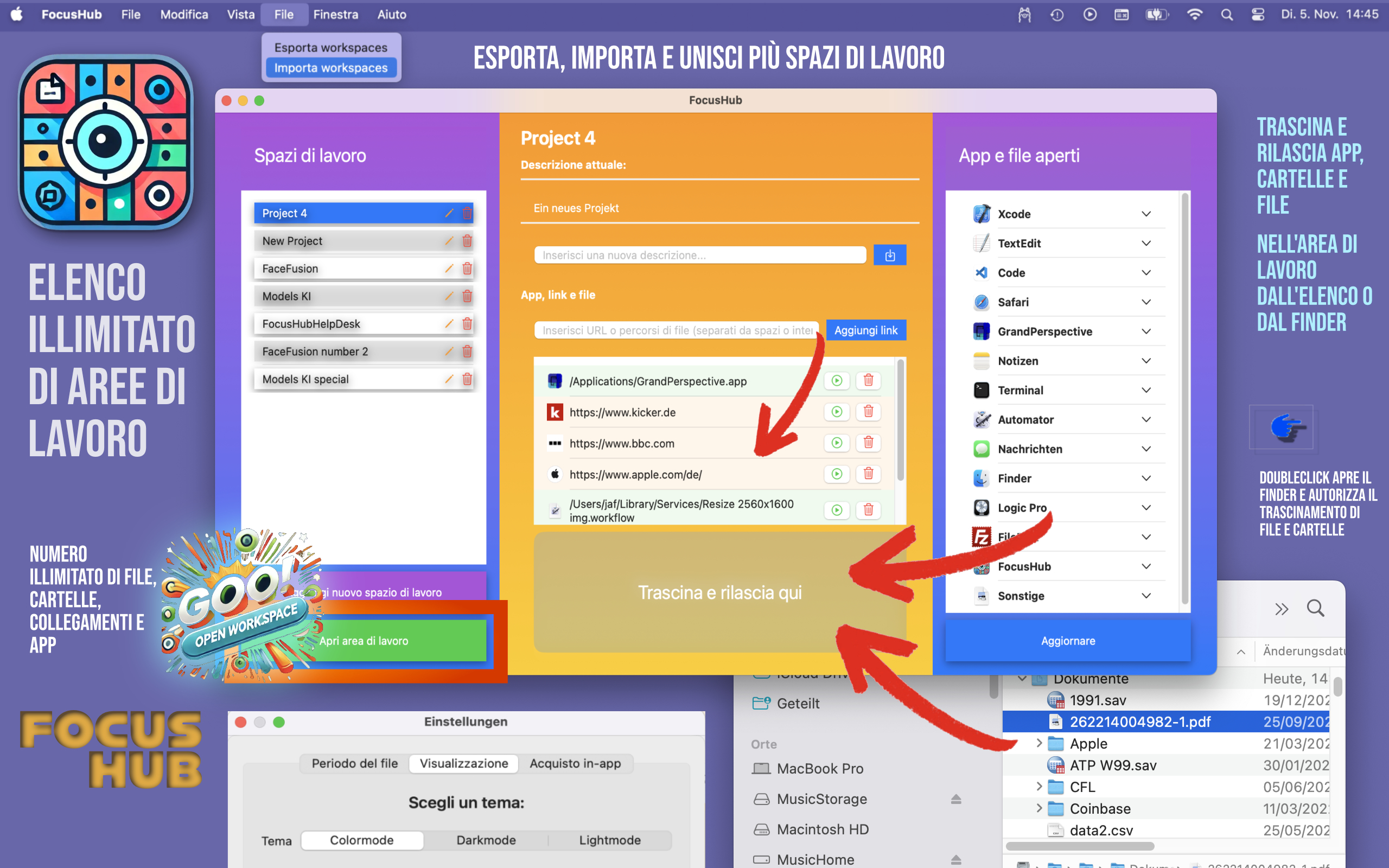
Panoramica dell'interfaccia utente
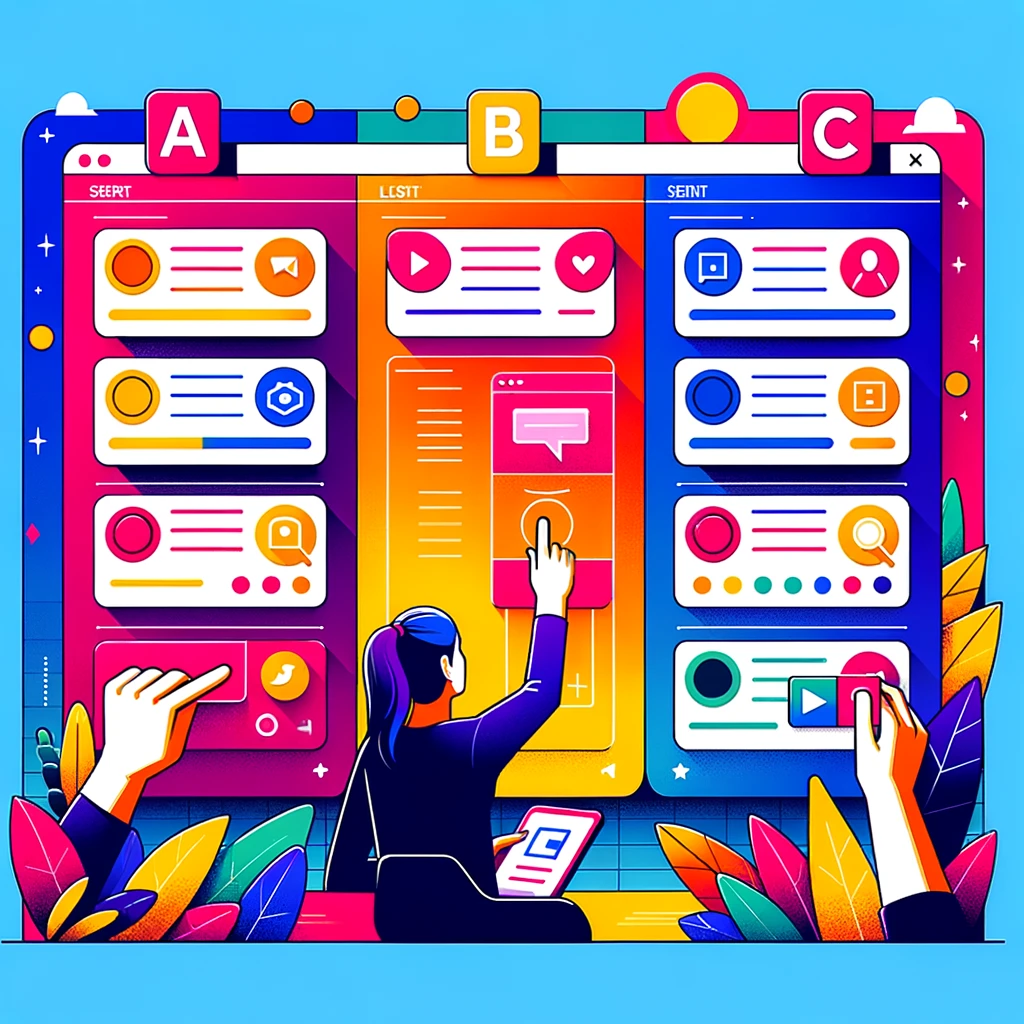
L'interfaccia utente di FocusHub è chiara e intuitiva e offre le seguenti aree principali:
- Barra dei menu: Situata in alto, fornisce un accesso rapido alle funzioni comuni e alla sezione di aiuto.
- (A) Elenco degli spazi di lavoro (lato sinistro): Visualizza tutti gli spazi di lavoro salvati nella sezione sinistra. È possibile passare facilmente da un spazio di lavoro all'altro o crearne di nuovi e nominarli.
Nella parte inferiore sono presenti i pulsanti per aggiungere un nuovo spazio di lavoro e, quando uno spazio di lavoro è selezionato, appare un pulsante per aprire tutti gli oggetti nello spazio di lavoro. - (B) Vista dettagliata dello spazio di lavoro (area centrale): L'area centrale mostra informazioni dettagliate sullo spazio di lavoro selezionato, incluse le app, i link, le cartelle e i file associati. Qui è possibile inserire una descrizione.
Nella parte inferiore della vista, è possibile aggiungere collegamenti web o elenchi di collegamenti allo spazio di lavoro. Nella sezione centrale della lista degli spazi di lavoro è anche possibile aprire e eliminare singole app, file o link. - (C) App e file in esecuzione (lato destro): Il lato destro elenca le applicazioni, le cartelle (sotto "Finder" e "Altro") e i file attualmente aperti sul tuo Mac, oltre ai file accessibili nella sezione "file recentemente utilizzati" di Finder. Questi file sono associati alle app aperte o raccolti nella sezione "Altro".
Primi Passi
Installazione e configurazione di FocusHub
Per installare FocusHub, scarica l'applicazione dall'Apple App Store. Dopo l'installazione, apri l'app cliccando sull'icona di FocusHub nel Finder o nel Dock.
Primi passi per l'utilizzo di uno spazio di lavoro
Dopo aver avviato l'app, è possibile creare un nuovo spazio di lavoro in (A) cliccando su "Aggiungi nuovo spazio di lavoro" nella barra laterale sinistra. Verrà creato un campo elenco in cui è possibile inserire il nome dello spazio di lavoro. Nella parte centrale superiore (B), è possibile inserire e salvare una breve descrizione.
Una volta creato uno spazio di lavoro, è possibile aggiungere app, link, cartelle e file associati a tale spazio di lavoro. Trascina e rilascia file o app da Finder nell'area di drag-and-drop nella parte inferiore dell'area centrale (B), o usa i pulsanti per aggiungere link e file.
Dalla sezione destra (C), è possibile aggiungere app aperte, file associati o cartelle dall'elenco dei file aperti di recente trascinandoli nell'area centrale inferiore corrispondente (B).
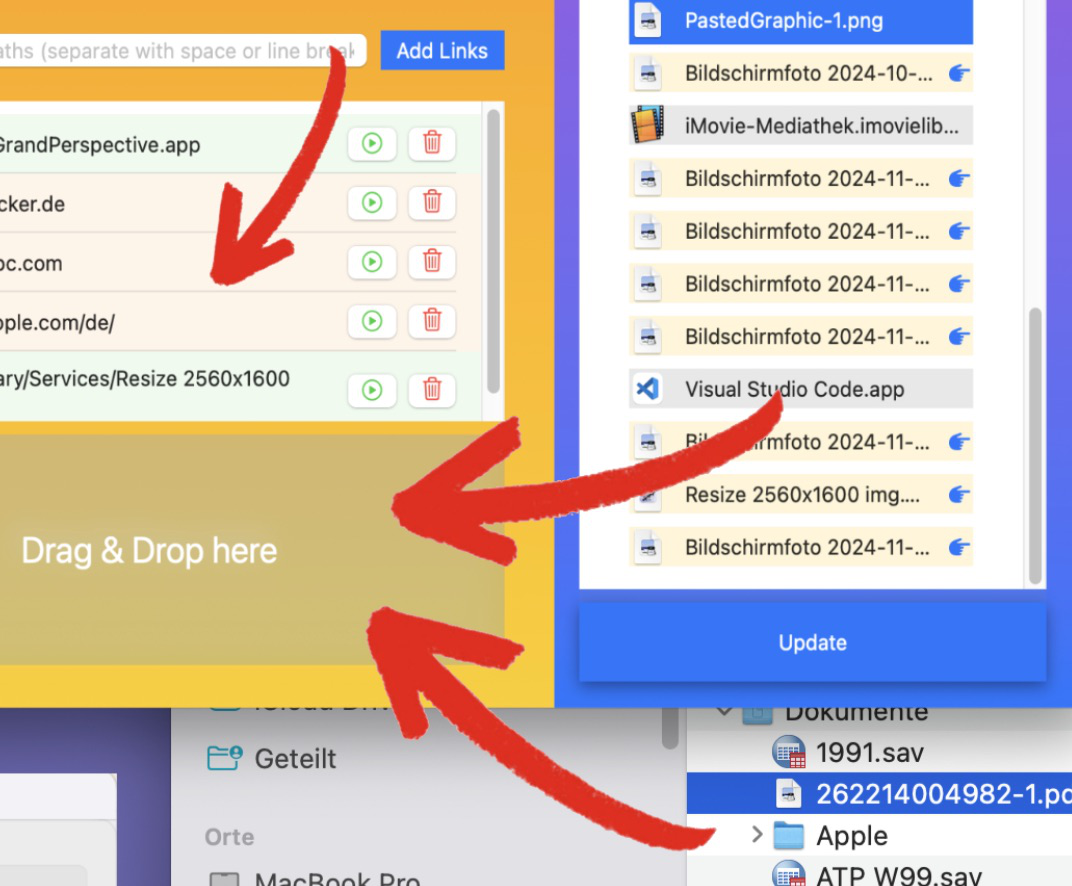
Spazi di lavoro
Creare e modificare spazi di lavoro
In FocusHub, è possibile creare nuovi spazi di lavoro cliccando sul pulsante "Nuovo spazio di lavoro" nella barra laterale sinistra. Apparirà un nuovo campo elenco in cui è possibile inserire e salvare il nome dello spazio di lavoro.
Per modificare uno spazio di lavoro esistente, clicca sul nome dello spazio di lavoro e cambia la descrizione desiderata nella parte centrale superiore.
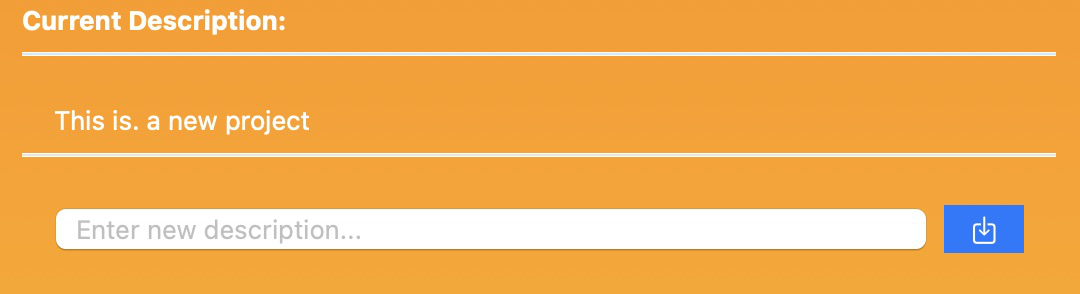
Per eliminare uno spazio di lavoro, clicca sull'icona "Elimina" nella barra laterale sinistra accanto al nome dello spazio di lavoro.
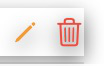
Esportare, importare e unire le liste degli spazi di lavoro
FocusHub offre la possibilità di esportare e importare la lista degli spazi di lavoro (tutti gli elementi nella lista degli spazi di lavoro). Attraverso il menu File  puoi esportare, importare e unire spazi di lavoro esistenti.
puoi esportare, importare e unire spazi di lavoro esistenti.
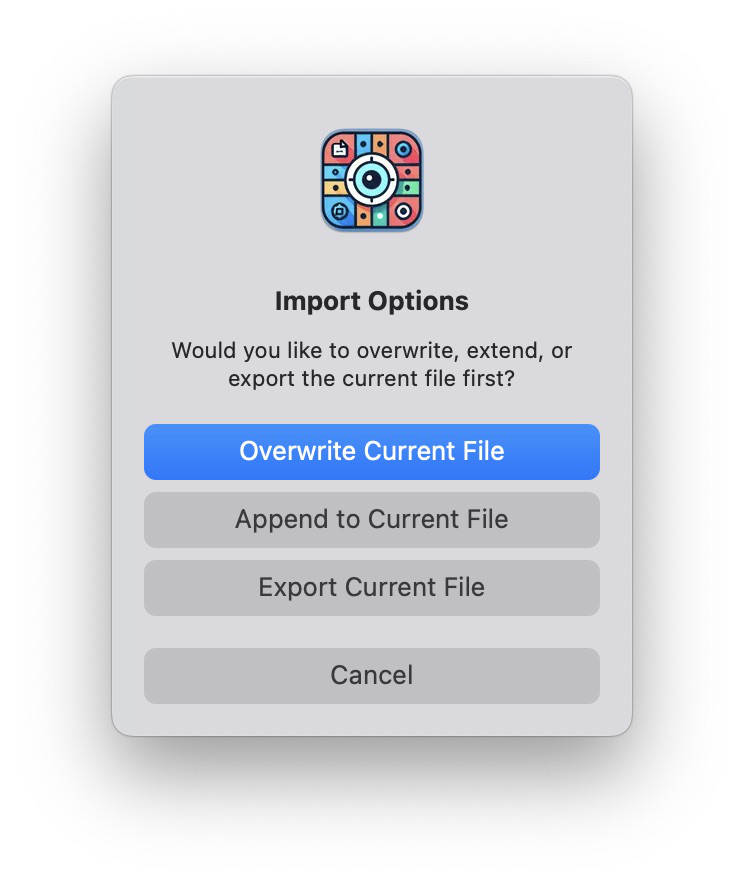
Aggiungere app, cartelle e file
Aggiungere app e file tramite drag-and-drop
Puoi aggiungere app, intere cartelle o singoli file direttamente a FocusHub tramite drag-and-drop. Basta trascinarli da Finder nell'area designata.
Aggiungere link e file tramite il campo di inserimento
È possibile inserire manualmente i link web nel campo di inserimento. Premi "Aggiungi link" per aggiungerli al tuo spazio di lavoro.

Aggiungere app, cartelle e file tramite Finder o il lato destro
Con l'icona della mano  nella barra laterale destra, puoi aprire Finder per aggiungere singoli o multipli file e cartelle al tuo spazio di lavoro. Questo consente di trascinare e rilasciare una cartella, file o app nello spazio di lavoro.
nella barra laterale destra, puoi aprire Finder per aggiungere singoli o multipli file e cartelle al tuo spazio di lavoro. Questo consente di trascinare e rilasciare una cartella, file o app nello spazio di lavoro.
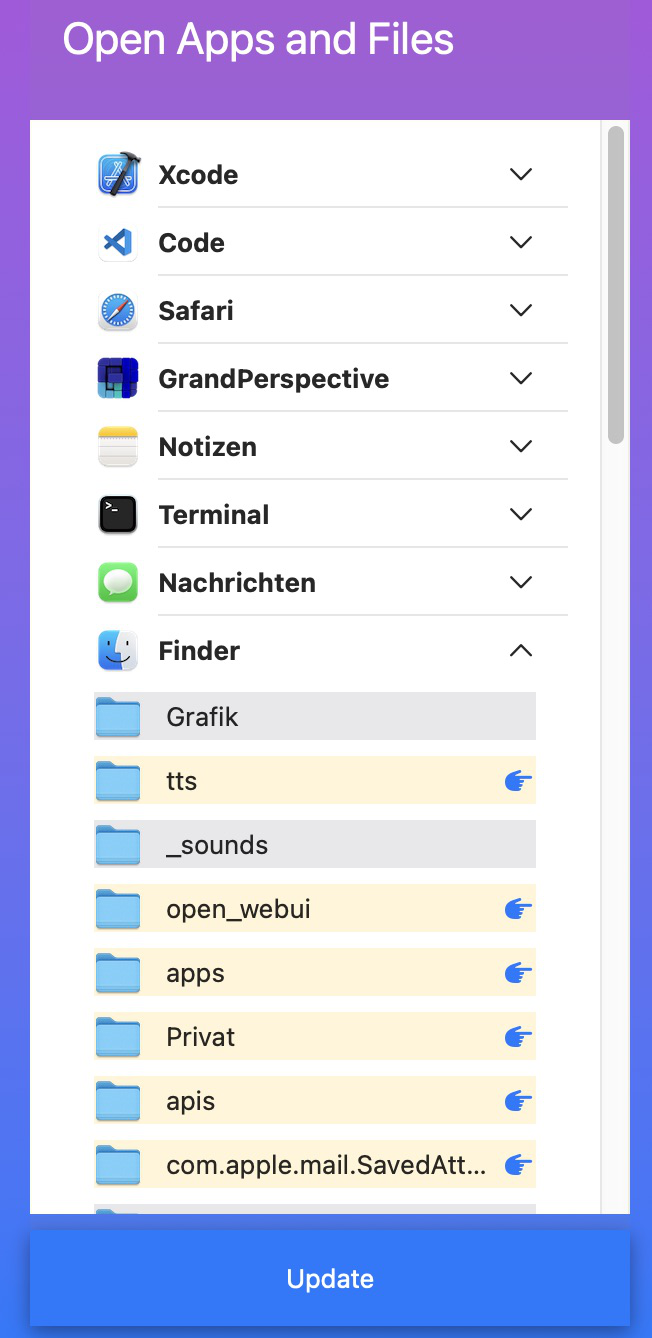
Aprire o eliminare spazi di lavoro e elementi singoli
Aprire spazi di lavoro
È possibile aprire un intero spazio di lavoro con tutti i file, le app e i link associati cliccando su "Apri spazio di lavoro". Tutto il contenuto collegato verrà lanciato automaticamente.
Aprire elementi singoli dalla lista degli spazi di lavoro
Ogni elemento in uno spazio di lavoro (app, cartelle, file o link) può essere aperto singolarmente cliccando sull'icona "Apri" accanto alla voce.
Eliminare elementi da uno spazio di lavoro
Per eliminare un elemento singolo, clicca sull'icona "Elimina" accanto all'elemento corrispondente nell'elenco.
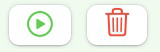
Regolare le impostazioni
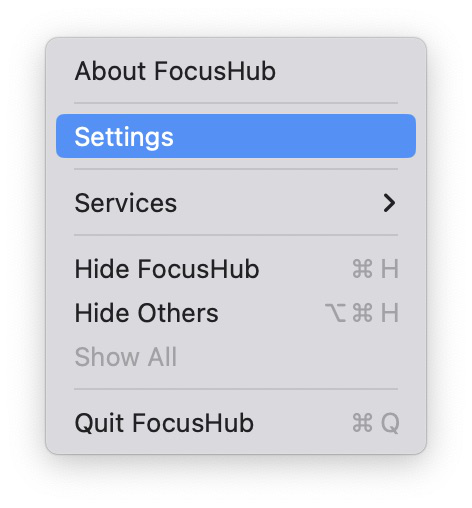
Impostare il numero di file utilizzati di recente
Nelle impostazioni, puoi specificare il numero di "file utilizzati di recente" visualizzati nella barra laterale destra.
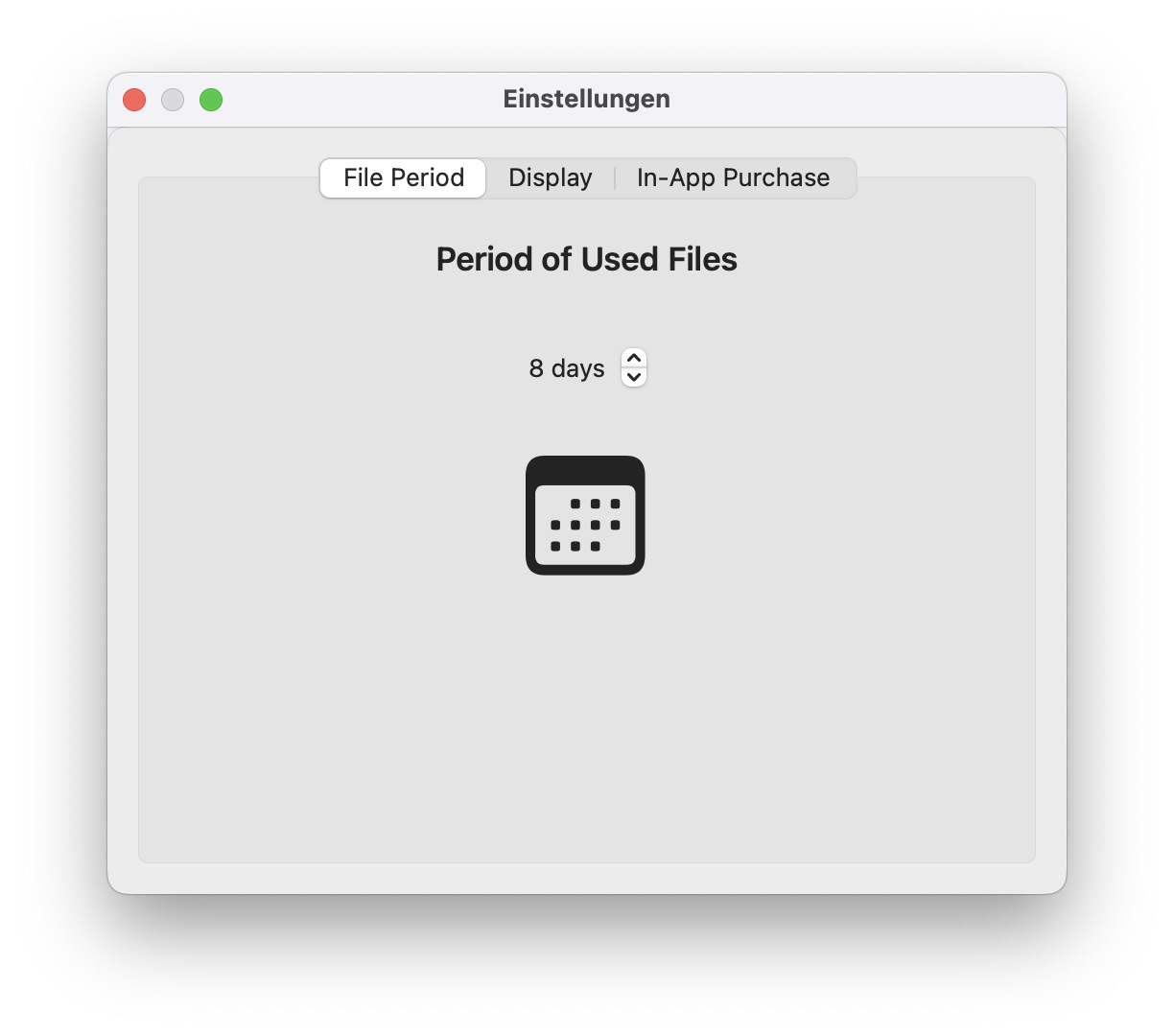
Selezionare modalità di design
FocusHub offre tre modalità di design: Modalità colore, Modalità scura e Modalità chiara. Scegli una modalità che si adatti meglio al tuo flusso di lavoro.
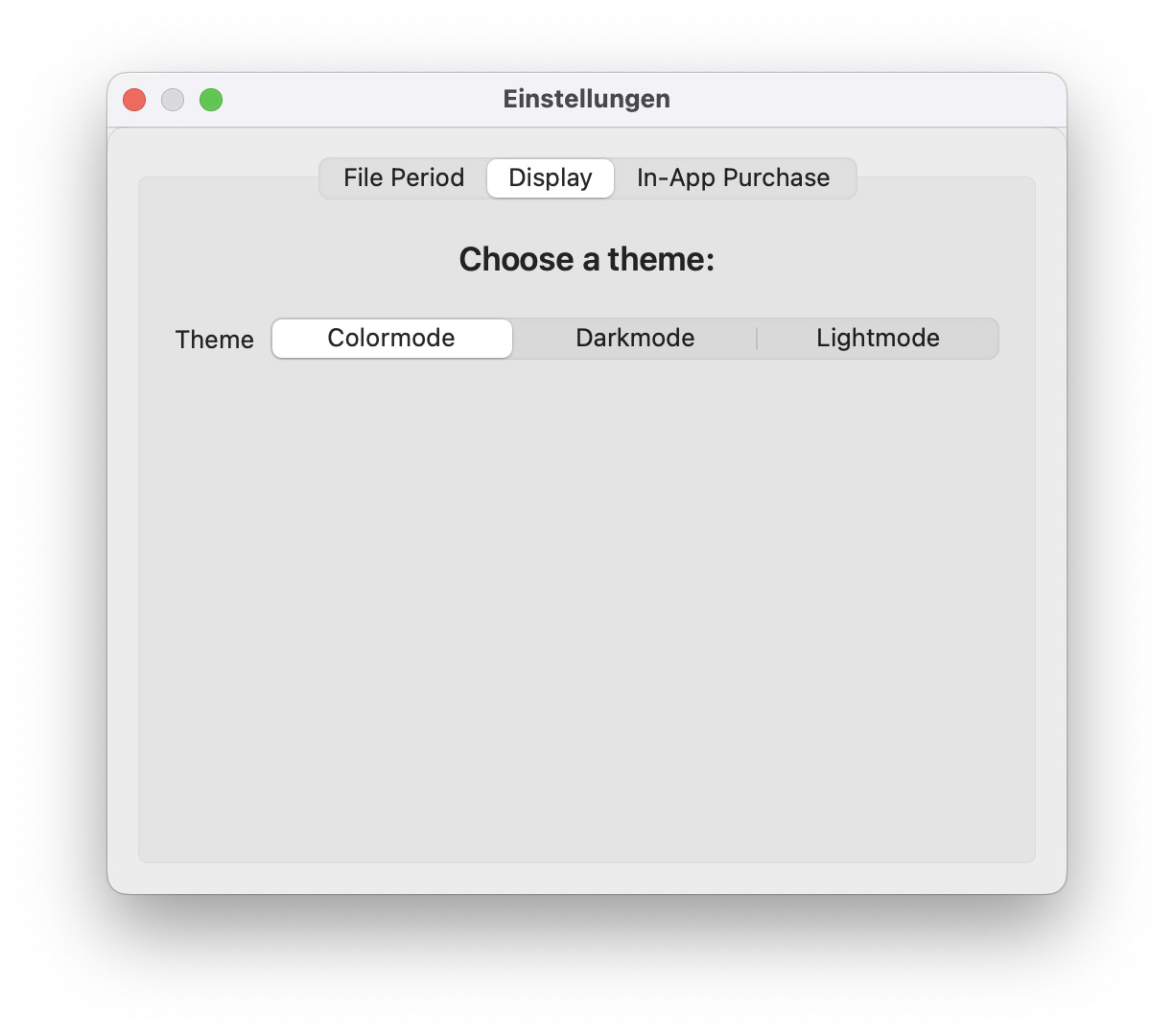
Acquisto in-app singolo
Con un acquisto in-app singolo, puoi sbloccare la versione completa di FocusHub. La versione Premium offre accesso illimitato a tutte le funzionalità e una cronologia estesa dei file.